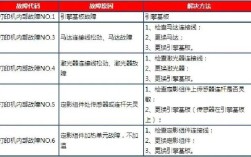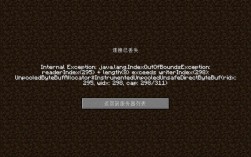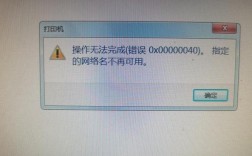重启网络服务时报错是一个常见的问题,可能由多种原因导致,以下是一些常见的原因分析及相应的解决方法:
常见原因及解决方法
1、网卡配置文件错误
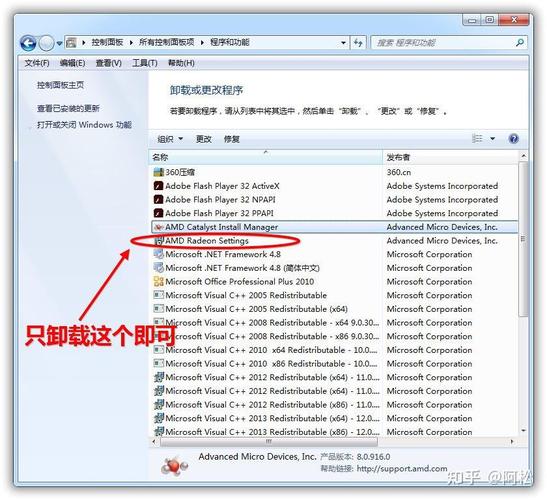
原因:网卡配置文件中的错误可能导致重启网络服务时失败,IP地址、子网掩码、网关或DNS设置不正确。
解决方法:检查并修改/etc/sysconfig/networkscripts/ifcfg<网卡名>文件中的配置,确保所有设置正确,可以使用以下命令查看配置文件是否正确:
- cat /etc/sysconfig/networkscripts/ifcfg<网卡名>
如果发现错误,使用文本编辑器进行修改。
2、NetworkManager与network服务冲突
原因:在某些情况下,NetworkManager服务可能会与network服务发生冲突,导致重启失败。
解决方法:可以尝试禁用NetworkManager服务,然后重启network服务,执行以下命令:
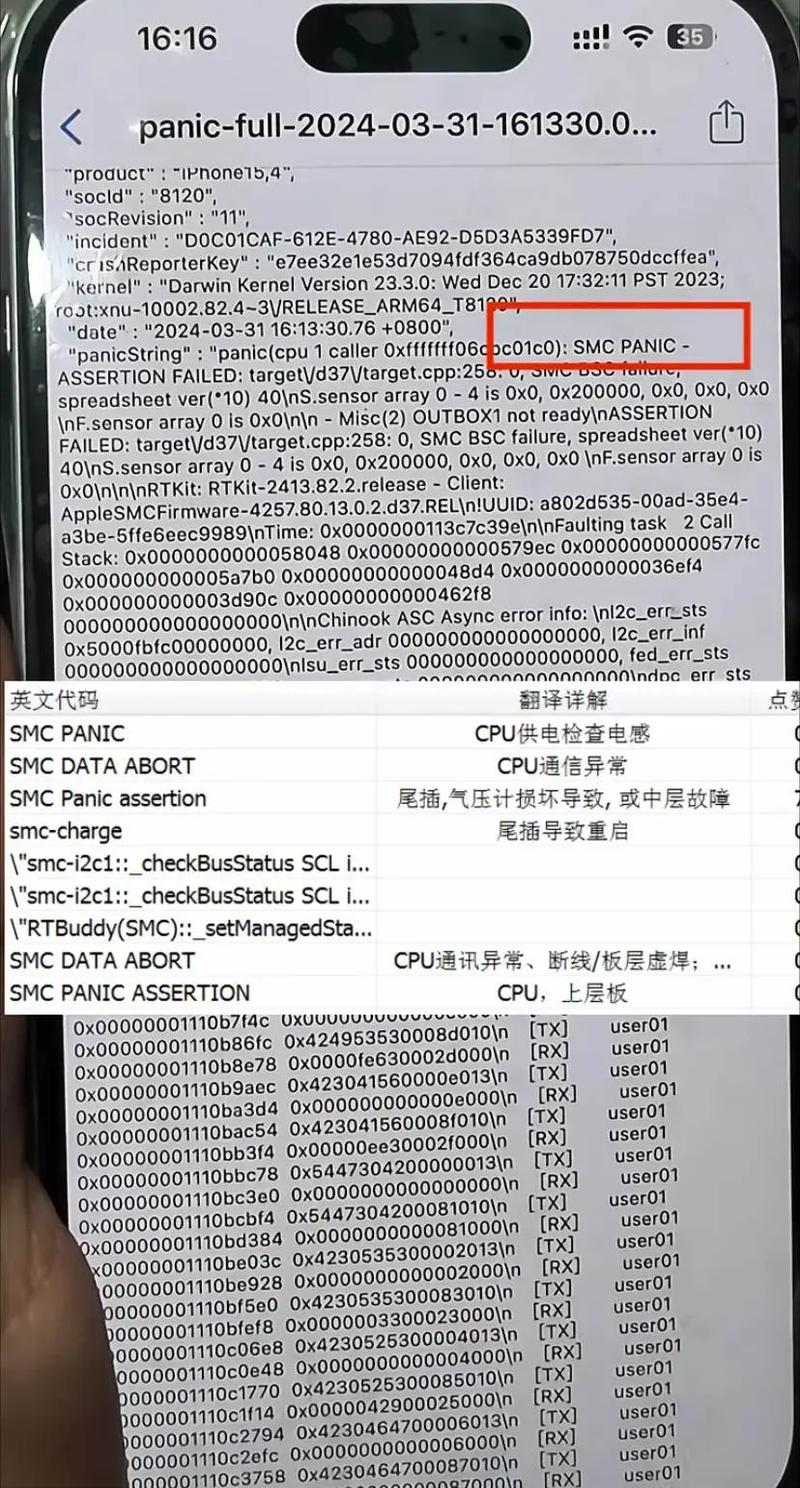
- systemctl stop NetworkManager
- systemctl disable NetworkManager
- systemctl restart network
3、权限问题
原因:重启网络服务通常需要超级用户权限,如果当前用户没有足够的权限,可能会导致命令执行失败。
解决方法:在命令前加上sudo以获取超级用户权限。
- sudo systemctl restart network
4、命令错误
原因:输入的重启命令可能不正确,导致无法执行。
解决方法:根据操作系统版本和网络服务管理工具的不同,使用正确的命令,对于CentOS 7及以后的版本,可以使用以下命令:
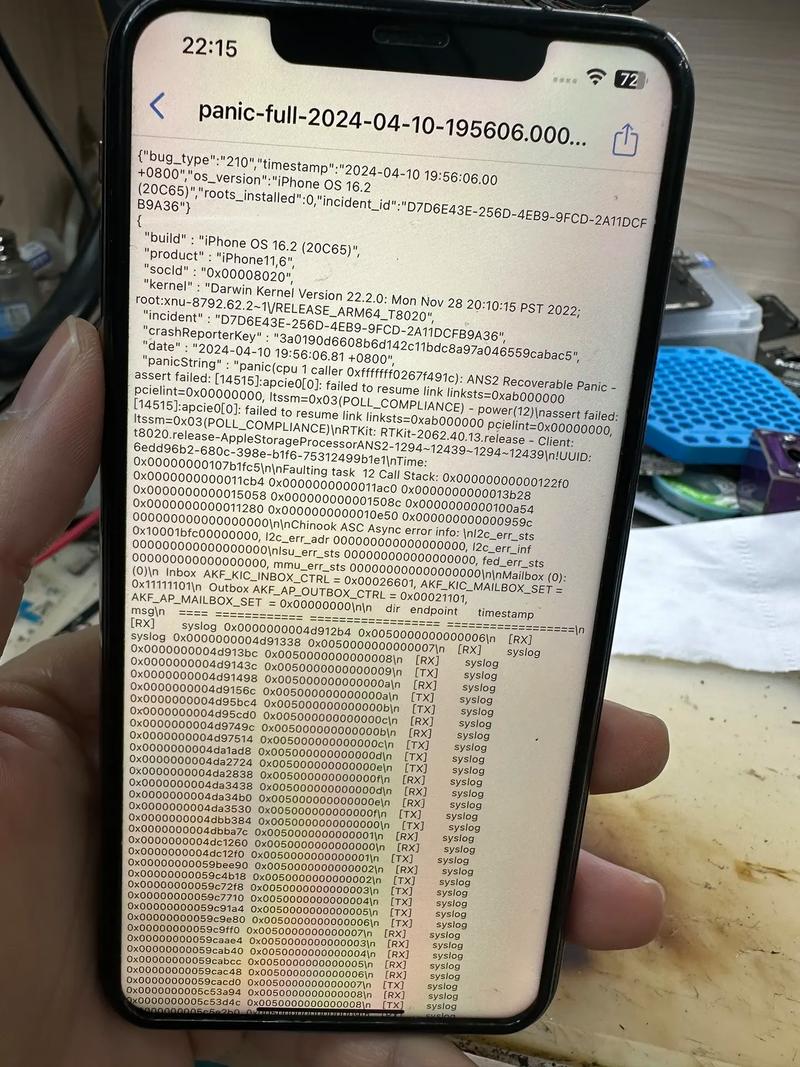
- systemctl restart network
对于CentOS 6及以前版本,可以使用以下命令:
- /etc/init.d/network restart
5、硬件故障
原因:网络设备本身可能存在硬件故障,导致无法正常重启。
解决方法:检查网络设备的连接状态,尝试更换网络线缆或网卡,如果问题依旧存在,可能需要联系硬件供应商进行维修或更换。
FAQs
Q1: 如何查看系统日志以获取更多关于网络服务重启失败的信息?
A1: 可以使用journalctl xe命令查看详细的系统日志信息,这有助于诊断问题所在。
- journalctl xe | grep network
这将显示与网络服务相关的日志条目,帮助识别具体的错误原因。
Q2: 如果禁用了NetworkManager后仍然无法重启网络服务,该怎么办?
A2: 如果禁用了NetworkManager后仍然遇到问题,可以尝试以下几个步骤:
1、检查网络配置文件是否有语法错误或配置不当的地方。
2、确保系统中已安装必要的网络管理工具和服务,如networkscripts。
3、尝试使用不同的网络管理命令或工具来重启网络服务,例如nmcli或ifup/ifdown。
4、如果问题依旧存在,考虑升级操作系统或安装补丁,以解决可能存在的兼容性问题。